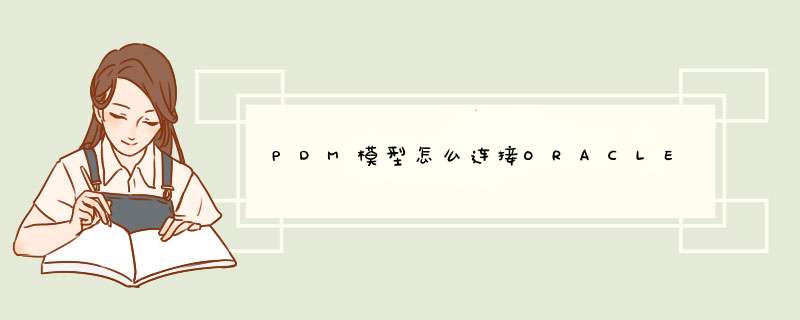
预估执行计划 Explain Plan Explain plan以SQL语句作为输入 得到这条SQL语句的执行计划 并将执行计划输出存储到计划表中 首先 在你要执行的SQL语句前加explain plan for 此时将生成的执行计划存储到计划表中 语句如下 explain plan for SQL语句 然后 在计划表中查询刚刚生成的执行计划 语句如下 select from table(dbms_xplan display); 注意 Explain plan只生成执行计划 并不会真正执行SQL语句 因此产生的执行计划有可能不准 因为
)当前的环境可能和执行计划生成时的环境不同 )不会考虑绑定变量的数据类型 )不进行变量窥视
查询内存中缓存的执行计划 (dbms_xplan display_cursor) 如果你想获取正在执行的或刚执行结束的SQL语句真实的执行计划(即获取library cache中的执行计划) 可以到动态性能视图里查询 方法如下
)获取SQL语句的游标 游标分为父游标和子游标 父游标由sql_id(或联合address和hash_value)字段表示 子游标由child_number字段表示
如果SQL语句正在运行 可以从v$session中获得它的游标信息 如 select status sql_id sql_child_number from v$session where status= ACTIVE and
如果知道SQL语句包含某些关键字 可以从v$sql视图中获得它的游标信息 如 select sql_id child_number sql_text from v$sql where sql_text like %关键字%‘
)获取库缓存中的执行计划 为了获取缓存库中的执行计划 可以直接查询动态性能视图v$sql_plan和v$sql_plan_statistics_all等 但更方便的方法是以sql_id和子游标为参数 执行如下语句 select from table(dbms_xplan display_cursor( sql_id child_number));
)获取前一次的执行计划 set serveroutput off select from table(dbms_xplan display_cursor(null null ALLSTATS LAST ));
查询历史执行计划(dbms_xplan display_awr) AWR会定时把动态性能视图中的执行计划保存到dba_hist_sql_plan视图中 如果你想要查看历史执行计划 可以采用如下方法查询 select from table(dbms_xplan display_awr( sql_id );
在用sqlplus做SQL开发是(Autotrace) set autotrace是sqlplus工具的一个功能 只能在通过sqlplus连接的session中使用 它非常适合在开发时测试SQL语句的性能 有以下几种参数可供选择
SET AUTOTRACE OFF 不显示执行计划和统计信息 这是缺省模式 SET AUTOTRACE ON EXPLAIN 只显示优化器执行计划 SET AUTOTRACE ON STATISTICS 只显示统计信息 SET AUTOTRACE ON 执行计划和统计信息同时显示 SET AUTOTRACE TRACEONLY 不真正执行 只显示预期的执行计划 同explain plan 生成Trace文件查询详细的执行计划 (SQL_Trace ) SQL_TRACE 作为初始化参数可以在实例级别启用 也可以只在会话级别启用 在实例级别启用SQL_TRACE会导致所有进程的活动被跟踪 包括后台进程及所有用户进 程 这通常会导致比较严重的性能问题 所以在一般情况下 我们使用sql_trace跟踪当前进程 方法如下
SQL>alter session set sql_trace=true; 被跟踪的SQL语句 SQL>alter session set sql_trace=false; 如果要跟踪其它进程 可以通过Oracle提供的系统包DBMS_SYSTEM SET_SQL_TRACE_IN_SESSION来实现 例 如 SQL> exec dbms_system set_sql_trace_in_session(sid serial# true) 开始跟踪 SQL> exec dbms_system set_sql_trace_in_session(sid serial# false) 结束跟踪
lishixinzhi/Article/program/Oracle/201311/19003powerdesigner逆向工程,从数据库导出PDM
>转换步骤:
1、 把Oracle数据库转换成基于Oracle的pdm文件。
1) 打开PowerDesigner,单击file/Reverse Engineer/database,在d出的New Physical Data Model对话框的General选项卡中,命名Model name(本例中命名为test_pdm_oracle),DBMS选为ORACLE Version 11g,单击确定。在d出的Database Reverse Engineering Options对话框的Selection选项卡中,单击Using a data source 前的单选按钮,单击下面方框右方的圆柱按钮,在d出的Connect to a Data Source对话框中单击Configure按钮,在d出的Configure Data Connections对话框中选择rzh_oracle,然后单击Configure按钮上方的方框选择rzh_oracle。然后输入User ID和Password,选中Save password,单击Connect按钮,单击确定,单击确定,然后会d出Database Reverse Engineering对话框,选择要转换的表,单击OK按钮。在d出的Confirm Selection对话框中单击OK按钮。待转换完后,保存test_pdm_oracle。
2、 把test_pdm_oraclepdm转换成cdm文件
1) 在Workspace中选中test_pdm_oracle,然后单击标题栏中的Tools在d出的菜单中选择Generate Conceptual Data Model,d出CDM Generation Options对话框,在General选项卡中单击Generate new Conceptual Data Model前的单选按钮,重命名Name(这里命名为test_cdm),单击确定。保存test_cdm。
3、 把test_cdm转换为基于MSSQL Server 2005的pdm文件。
1) 选中test_cdm。单击标题栏中的Tools,在d出菜单中单击Generate Physical Data Model,d出PDM Generation Options对话框,在其中的General选项卡中,单击Generate Physical Data Model单选按钮,DBMS文本框选为Microsoft SQL Server 2005,重命名Name(这里为test_pdm_ms),单击确定。保存test_pdm_ms。
4、 由test_pdm_ms生成相应的MS SQLServer 2005数据库。
1) 选中test_pdm_ms,单击标题栏中的Database,选择d出菜单中的Generate Database,d出Database Generation对话框,在General选项卡中选择好Directory,和File name,Generation type选择Direct Generation,单击确定。在d出的Connect to a Data Source对话框中,选择ODBC machine data source。单击configure按钮,选择rzh_SQL,单击确定回到Connect to a Data Source对话框,单击configure按钮上方的方框选择rzh_SQL,输入User ID和Password,选择Save Password,单击Connect按钮。在d出的Execute SQL Query对话框中单击Run按钮,待执行完毕,单击Close关闭对话框。
可用如下方法:
1、用指定用户登录指定的数据库实例:
2、打开sql窗口,写如下语句:
3、此时,查询出的结果(table_name列)即为这个实例中所有的表名。
欢迎分享,转载请注明来源:内存溢出

 微信扫一扫
微信扫一扫
 支付宝扫一扫
支付宝扫一扫
评论列表(0条)